Samsung YP-T7FZS, YP-T7FZB User Manual [tr]

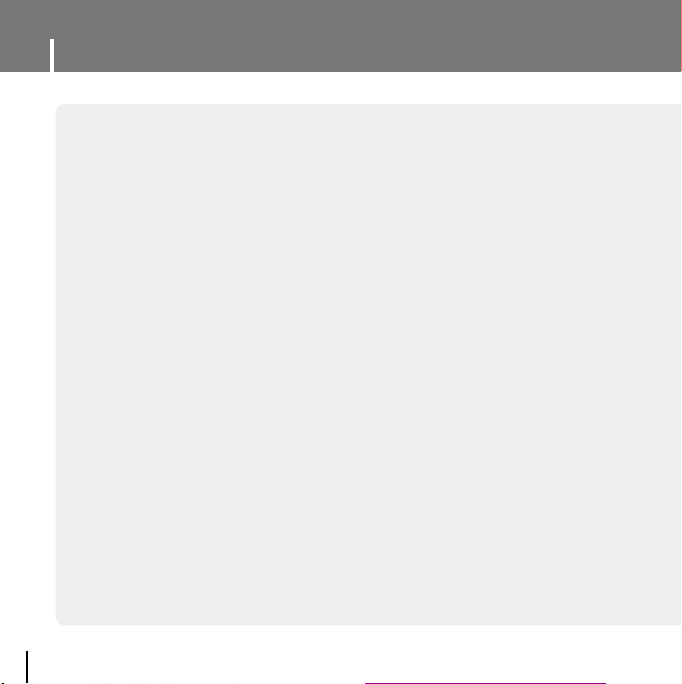
Özellikler
MP3, WMA, Ses ASF ve Ogg Dosyalar›n› Çalma
●
Ses çalar›n›z›n destekledi¤i dosya tipleri, MP3, WMA, Ses ASF ve Ogg’tur
Tafl›nabilir Depolama Ünitesi
●
Windows Explorer kullanarak dosyalar› kolayca kopyalay›p yap›flt›rabilirsiniz.
Video Oynat›m Fonksiyonu
●
‹ndirilen Video dosyalar›n›, Multimedia Studio yaz›l›m›n› kullanarak
izleyebilirsiniz.
Metin ve Görüntü Gösterme Fonksiyonu
●
Ses çalar›, kay›tl› e-kitaplar› veya resimleri izlemek üzere bir metin veya
resim gösterici olarak kullanabilirsiniz.
Renkli TFT LCD Ekran
●
Yüksek kalitedeki görüntü ve video dosyalar›n›n keyfine varacaks›n›z.
Do¤rudan MP3 Kay›t
●
CD’den, kaset ve radyodan ald›¤›n›z müzi¤i, bilgisayara (PC) gerek
duymaks›z›n bir MP3 dosyas› hâline getirebilirsiniz.
2
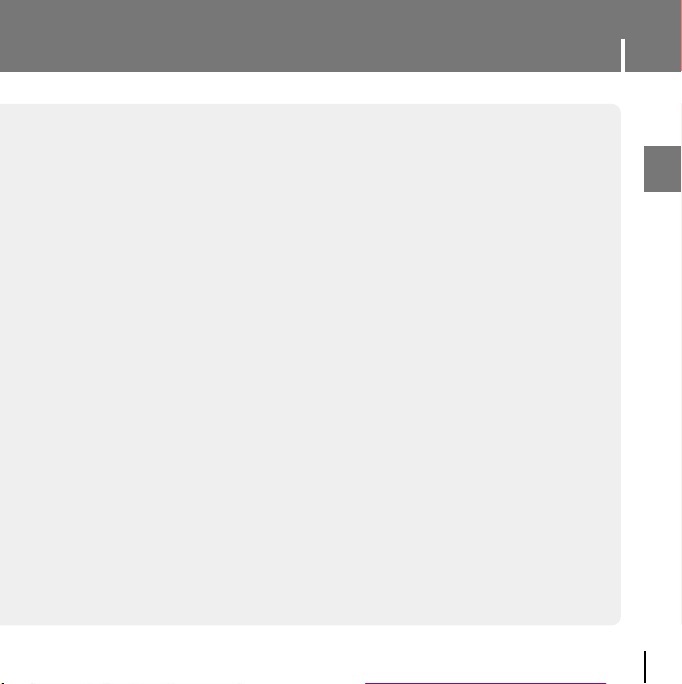
Özellikler
Ses Kay›t Fonksiyonu
●
Kolayca, yüksek kalitede ses kayd› yapabilirsiniz.
FM Yay›n› Alma
●
Kendili¤inden arama ve yay›n frekans›n› haf›zaya alma özellikleri
sayesinde FM radyo dinlemek kolaylaflm›flt›r.
DNSe Çevreleyen Ses
●
3D çevresel ses özelli¤i, sese hacim katmaktad›r.
USB 2.0 Yüksek H›zl› Veri Aktar›m›
●
Maksimum 120 Mbps h›z›nda veri transferi.
Dâhili fiarj Edilebilir Li-polimer Pil
●
Dâhili flarj edilebilir lityum pil 10 saate ulaflan bir çalma süresi sa¤lar.
(Firma ölçümlerine göre)
Yükseltilebilir Donan›m Yaz›l›m›
●
Mevcut oldu¤unda cihaz›n›zdaki programlar› yükseltebilmeniz
mümkündür. Yaz›l›m yükseltmeleri için lütfen (www.samsung.com)
sayfas›na bak›n›z.
TR
3
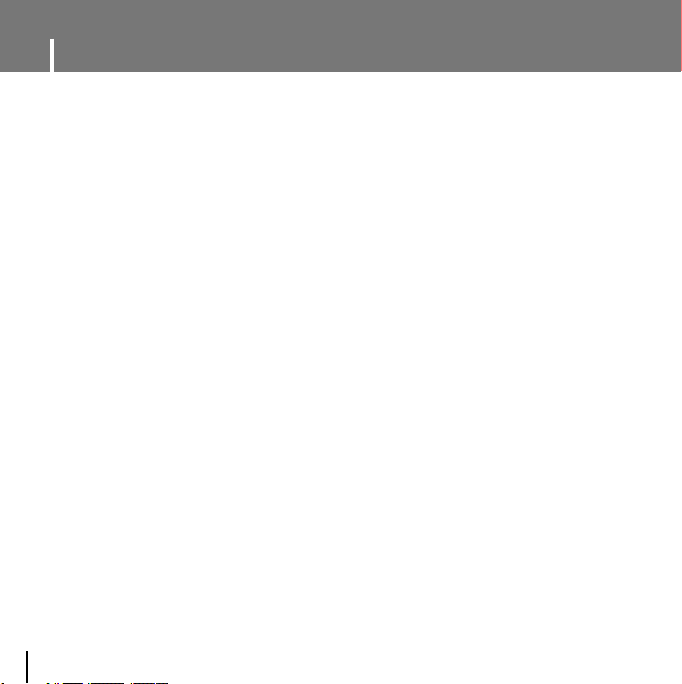
‹çindekiler
I
Bölüm 1 Haz›rl›klar
Özellikler............................................2
Güvenlik Talimatlar› ..........................6
Bileflenler ..........................................8
Kontrollerin Konumu .........................9
Pilin fiarj Edilmesi ...........................11
I
Bölüm 2 Bilgisayara Ba¤lant›
Ses Çalar›n PC’ye Ba¤lanmas› ......12
●
USB Sürücünün Kurulumu ................12
●
Ses çalar›n USB Kablosu Yoluyla PC’ye
Ba¤lanmas› ........................................14
USB Sürücünün Elle Kurulumu ......16
●
USB Sürücünün Kurulumu S›ras›nda Bir
Hata Meydana Gelirse .......................16
Ses Çalar›n Ç›kar›labilir Disk Olarak
Kullan›m›. ........................................18
●
Dosyalar›n Yüklenmesi .......................18
●
USB Kablo Ba¤lant›s›n›n Ç›kar›lmas› 20
Media Studio’nun Kurulumu ............21
Media Studio’nun Kullan›m› ............23
●
Müzik Dosyalar›n›n ‹ndirilmesi ..........23
●
Ses Çalar Üzerinde Bir Klasör
Oluflturmak ........................................25
●
Dosyalar›n Silinmesi ..........................26
●
Media Studio’da Biçimlendirme ..........27
●
Bir Ses CD’sinden fiark› Almak ........28
Media Studio’da Yard›m Menüsü.....29
Multimedia Studio’nun Kurulumu ....30
Multimedia Studio’nun Kullan›m› ....32
●
Görüntülerin Düzenlenmesi ..............32
●
Görüntülerin Gönderilmesi ................33
●
Video’lar›n Gönderilmesi ..................35
●
Video Yakalama..................................37
Multimedia Studio’da Yard›m Menüsü
........................................................39
I
Bölüm 3 Ses Çalar›n Kullan›m›
Müzik Çalma....................................40
●
Üniteyi Açma ve Kapatma ..................40
●
Müzik Çalma ......................................40
●
Müzi¤i Duraklatma .............................40
●
Ses Seviyesini Ayarlama ..................40
●
Kilit Fonksiyonu ..................................40
Müzik/Ses Dosyalar›n›n Aranmas› ..41
●
Çalma S›ras›nda Belirli Bir Bölüm için
Arama ................................................41
●
Çalma S›ras›nda fiark›n›n
De¤ifltirilmesi ......................................41
●
Durdurma/Duraklatmada fiark›
De¤ifltirme..........................................41
Döngü Tekrar›..................................42
●
Bafllama Noktas› ................................42
●
Bitifl Noktas› ........................................42
Ses Kayd› ........................................43
MP3’lerin Kayd› ..............................44
MENÜ Seçenekleri ........................45
Navigasyon Kullan›m›......................46
●
fiark› Listesinin Ayarlanmas› ..............46
●
fiark› Listesinin Çal›nmas› .................47
FM Radyo Ayar› ..............................47
●
FM Radyo Dinleme ............................48
●
Bir Frekans›n Elle Kaydedilmesi ........48
●
Kay›tl› Frekanslar›n Aranmas› ............48
4
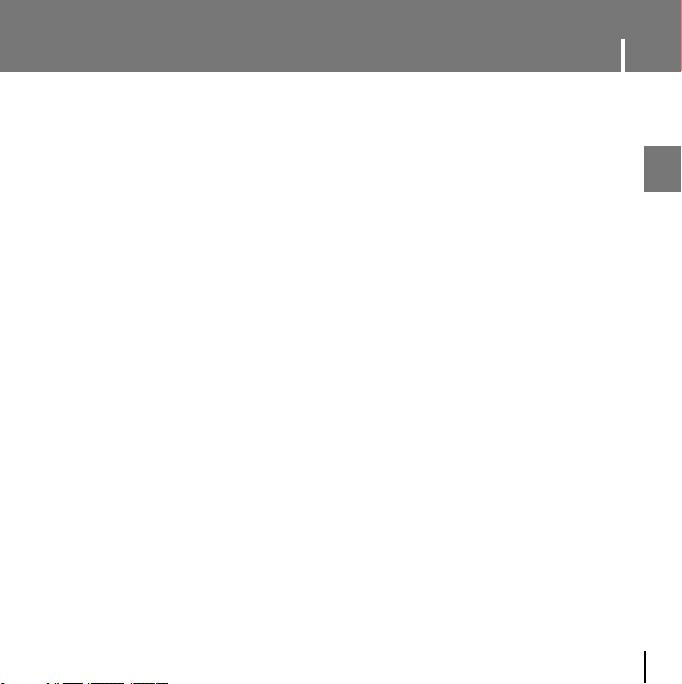
●
Bir Frekans›n Otomatik Olarak
Kaydedilmesi.......................................49
●
Zaman Ayarl› FM KAYDI ...................49
●
Ön Ayar›n Silinmesi ............................50
●
FM Bölgesi ..........................................50
●
FM Arama Seviyesi ............................51
FM Kaydetme ..................................51
Bir Görüntünün ‹zlenmesi ................52
Bir Metinin ‹zlenmesi ......................53
●
Bir ‹flaret Ayarlama ............................53
●
‹flarete Gitme ......................................53
I
Bölüm 3 Ses Çalar›n Kullan›m›
Bir Video’nun ‹zlenmesi ................54
Geliflmifl Fonksiyonlar›n
Ayarlanmas› ....................................55
Çalma Modunun Seçilmesi ............56
Ses Efektinin Ayar› ..........................57
●
DNSe ..................................................57
●
3D Kullan›c› Ayar› ..............................57
●
Sokak Modu ........................................58
●
Kullan›c› EQ Ayar› ..............................58
Ekran Ayarlar› ................................59
●
Kayd›rma ............................................59
●
Canland›rma ......................................59
●
Ekran Ifl›¤› Süresi................................60
●
Etiket Bilgisi ........................................60
●
Saatli Ekran Koruyucu ......................61
●
Dil........................................................61
Kay›t Ayarlar› ..................................62
●
Veri Yolu H›z› ......................................62
●
Otomatik Senkronizasyon ..................62
‹çindekiler
●
VOR (Sesle Çal›flan Kay›t) ................63
Zaman Ayarlar› ..............................63
●
Uyku....................................................63
●
Alarm Ayar› ........................................64
●
Saat Ayar› ..........................................64
Çalma H›z› Ayarlar› ........................65
Sistem Ayarlar› ...............................65
●
Dosya Silme........................................65
●
Sinyal Sesi (Bip)..................................66
●
Atlama Aral›¤› ....................................66
●
Arama H›z› ..........................................66
●
Kald›¤› Yerden Devam ......................67
●
Otomatik Kapanma Süresi ................67
●
Girifl Süresi ........................................67
●
Varsay›lan Ayar ..................................68
●
Biçimlendirme ....................................68
●
Hakk›nda ............................................68
I
Bölüm 4 Ekler
MENÜ Tablosu. ..............................69
I
Bölüm 5 Müflteri Deste¤i
Sorun Giderme ..............................70
Teknik Özellikler ............................72
TR
5
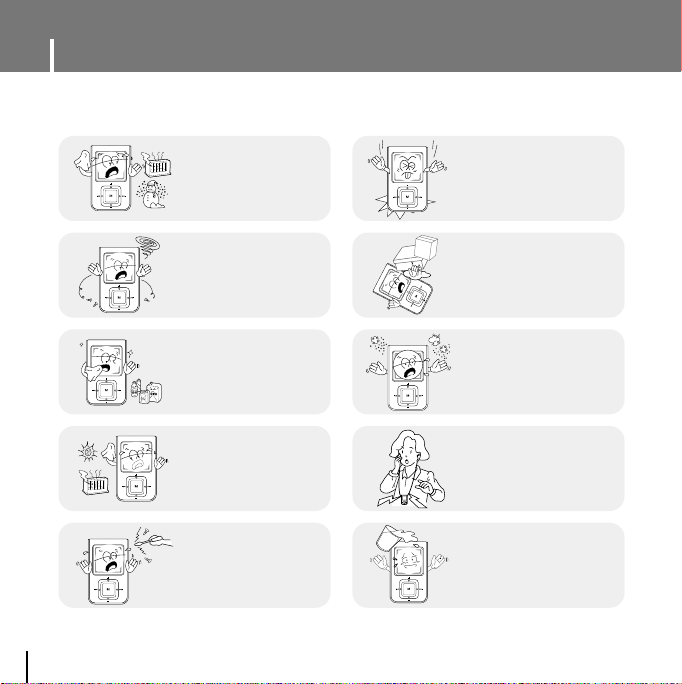
Güvenlik Talimatlar›
Kendinize ve cihaz›n›za zarar vermemek için tüm talimatlar› dikkatlice okuyup anlay›n.
Cihaz›n›z› çok yüksek veya
düflük (35°C üzeri veya
-5°C alt›) s›cakl›klardan ve
nemden koruyun.
Cihaz›n›z› darbelerden
koruyun.
Cihaz içine herhangi
bir maddenin s›çramas›na izin vermeyin.
Cihaz›n›z› benzen,
inceltici vb. maddelere
maruz b›rakmay›n.
Cihaz›n›z› do¤rudan
gün ›fl›¤›na veya ›s›
kaynaklar›na maruz
b›rakmay›n.
Cihaz›n›z› sökmeyin ve
kendi bafl›n›za tamir
etmeye kalk›flmay›n.
✽ K›r›lma, tamir ve di¤er durumlara ba¤l› veri kay›plar›ndan sorumlu tutulamayaca¤›m›z› dikkate
alman›z› rica ederiz.
6
Cihaz üzerine a¤›r
cisimler yerlefltirmeyin.
Cihaz›n›z› toza maruz
b›rakmay›n.
Cihaz› boynunuza
takt›¤›n›zda herhangi bir
bas›nç/bask›ya maruz
kalmamas› için dikkat edin.
Cihaz› suya maruz b›rakmay›n.
E¤er cihaz suya düflerse veya
›slan›rsa, ses çalar›
çal›flt›rmay›n ve hemen servis
merkezi ile temasa geçin.
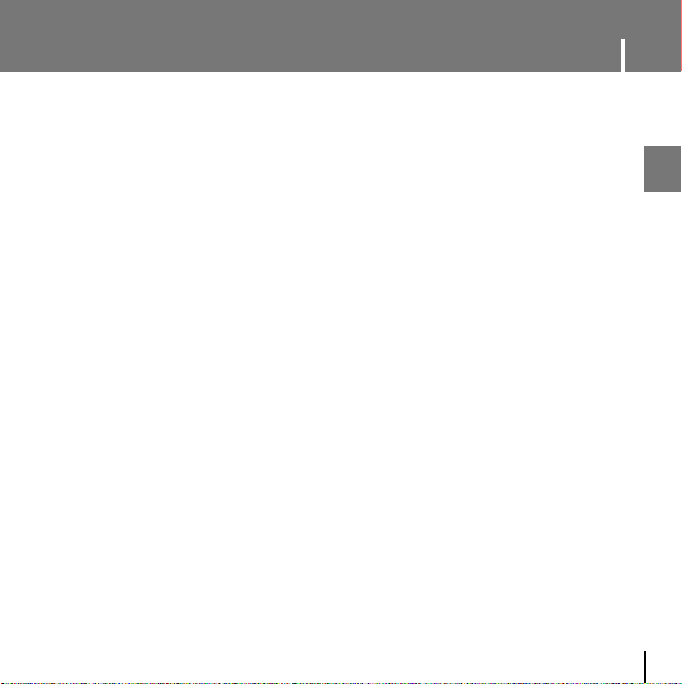
Güvenlik Talimatlar›
I
Kulakl›klar
Trafik kurallar›na uygun hareket ediniz.
●
Otomobil kullan›rken veya bisiklete binerken kulakl›klar› takmay›n›z. Sadece tehlikeli olmakla
kalmaz, kurallara da ayk›r›d›r.
●
Bir kazaya neden olmamak için, yürürken, özellikle de karfl›dan karfl›ya geçerken, kulakl›klar›n
sesini fazla açmay›n›z.
Kulaklar›n›z› koruyun.
●
Sesi çok fazla açmay›n. Doktorlar, uzun süre yüksek sese maruz kalma konusunda
uyarmaktad›rlar.
●
Kula¤›n›zda ç›nlama varsa, cihaz› kullanmay›n veya sesi k›s›n.
●
Yürürken veya egzersiz yaparken, kulakl›k kablosunun kolunuza veya baflka nesnelere
tak›lmamas›na dikkat ediniz.
I
Çal›flma Ortam› Koflullar›
●
Ortam s›cakl›¤›: 5°C ~ 35°C (41°F ~ 95°F)
Nem: 10 ~ 75%
I
Çevresel Bilgi
●
Ambalaj, piller ve eski elektronik araç gereci atarken çevre korunmas›na dair yerel flartlara
göre hareket ediniz.
●
Ses çalar›n›z›n ambalaj›, mukavva, polietilen vb. materyalden oluflmaktad›r; herhangi gereksiz
madde içermez.
TR
7
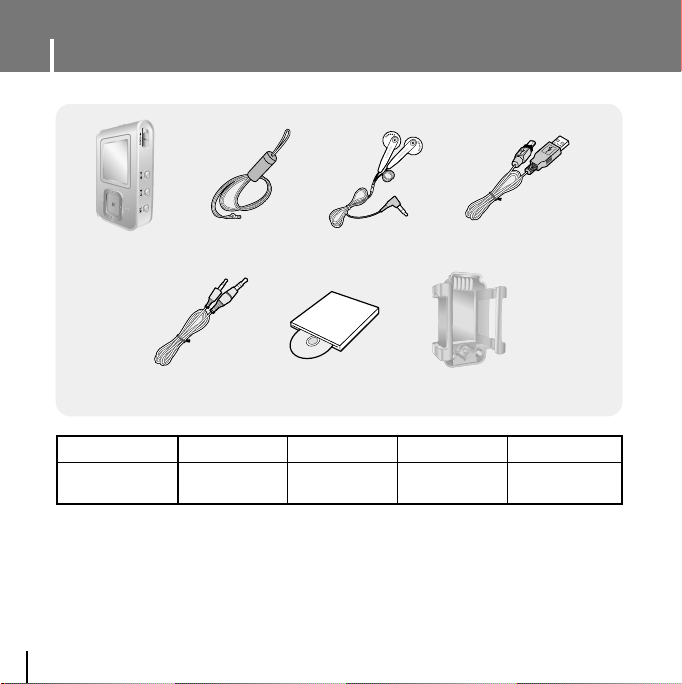
Bileflenler
Ses çalar Kulakl›k USB Kablosu
Model
Dahili Bellek
●
Bir k›s›m belle¤in cihazdaki di¤er iç yaz›l›mlar taraf›ndan da kullan›lmas› sebebiyle
dahili belle¤in kullan›m kapasitesi belirtilenden daha az olabilir.
●
Aksesuarlar›n tasar›m› geliflmelere ba¤l› olarak haber vermeksizin de¤ifltirilebilir.
8
Boyun Ask›s›
Line In Kablosu
YP-T7F V
256MB
Kurulum CD’si
YP-T7F X
512MB
Kemer Ask›s›
YP-T7F Z
1GB
YP-T7F Q
2GB
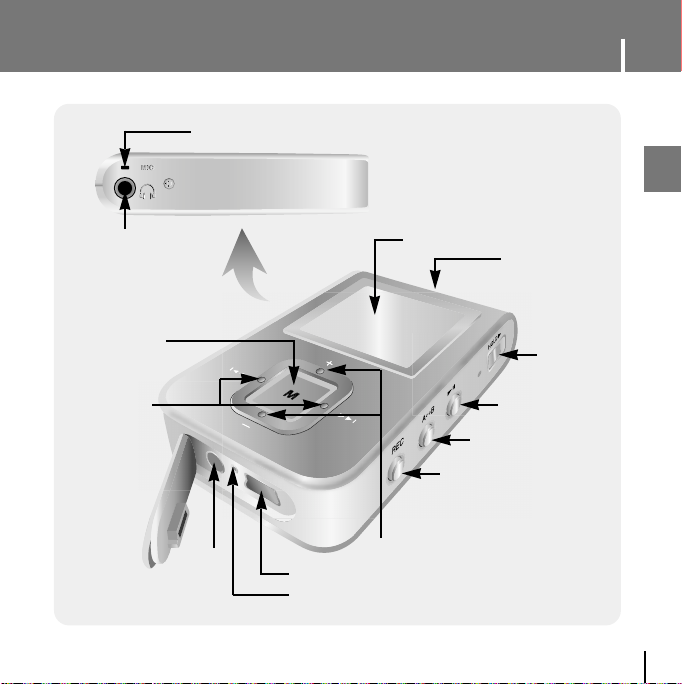
Mikrofon
Kontrollerin Konumu
TR
Kulakl›k Jak›
MENÜ/
Navigasyon
fiark›ya Git/
H›zl› Arama
Tuflu
ENC Jak›
Ekran
Ses Seviyesi Tuflu
USB Kablosu Ba¤lant› Yuvas›
SIFIRLAMA (RESET) Deli¤i
Çalma/Duraklatma
Tuflu
Döngü Tekrar› Tuflu
Kay›t Tuflu
Boyun Ask›s› için
Kanca
KILIT (Hold)
Dü¤mesi
9
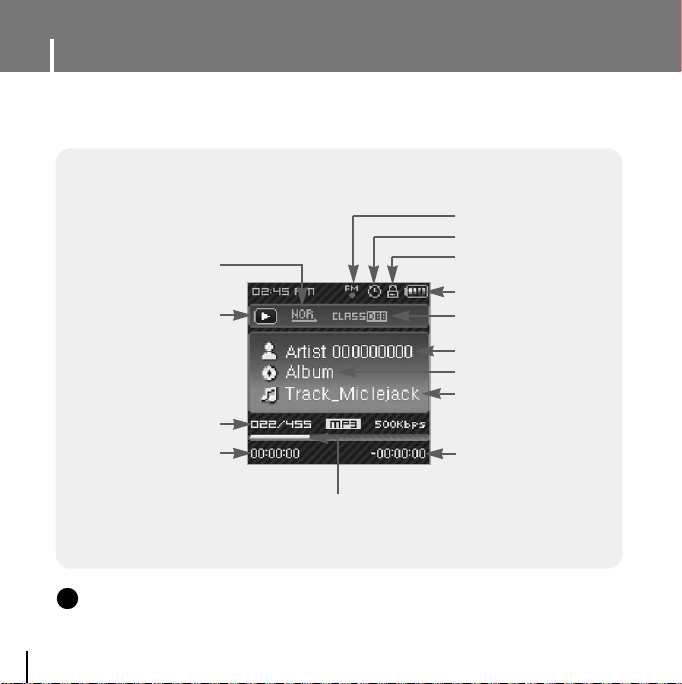
Kontrollerin Konumu
I
Ekran
FM Kay›t Zamanlay›c›s›
Göstergesi
Alarm Ayar Göstergesi
Çalma Modu
Çalma/Durdurma/Duraklatma
fiark› Numaras› Göstergesi
NNNNoooott
✍
- Ekran resimleri sadece gösterim amaçl›d›r. Gerçek ekran daha farkl› görünebilir.
Göstergesi
Geçen fiark› Süresi
‹lerleme Göstergesi
tt
Kilit Göstergesi
Kalan Pil Gücü Göstergesi
EQ Göstergesi
Sanatç› Ekran›
Albüm Ekran›
fiark› Ekran›
Kalan Süre
10
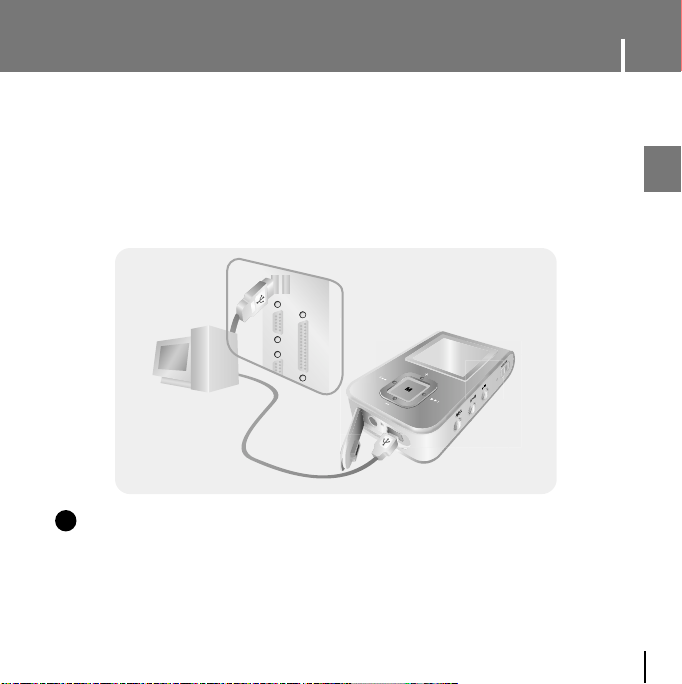
Pilin fiarj Edilmesi
1
USB kablosunu bilgisayar›n USB yuvas›na tak›n.
2
USB kablosunun di¤er ucunu ses çalar›n alt›ndaki USB kablosu ba¤lant›
yuvas›na tak›n.
▲
fiarj ifllemi bitti¤inde, “Fully Charged” (Tamamen Dolduruldu) ibaresi ekranda
belirecektir.
▲
Normal çal›flma koflullar›nda pil flarj süresi yaklafl›k 3 saattir.
PC
Ses Çalar
USB Kablosu
rr
NNNNoooottttllllaaaarr
✍
- fiarj edilebilen bir pili, ilk kullan›m›nda veya birkaç ay boyunca kullan›lmad›¤› durumlarda
cihaz›n›za takmadan önce tam olarak flarj etmelisiniz
- Yang›n tehlikesini önlemek için, 12 saatten uzun bir süre flarj etmeyiniz.
- Fazla flarj etmek, pilin ömrünü k›saltacakt›r.
- fiarj edilebilen pil, tüketilen bir üründür ve yavafl yavafl azalan bir kapasiteye sahiptir.
- E¤er ses çalar› bir USB sunucu üzerinden ba¤larsan›z, ba¤lant› dengesiz olabilir.
Lütfen ses çalar› do¤rudan bilgisayara ba¤lay›n.
TR
11
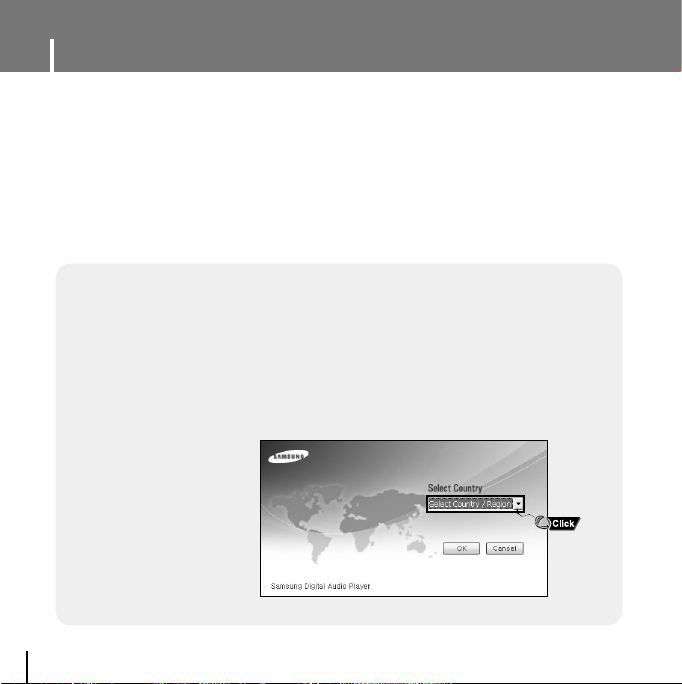
Ses Çalar›n PC’ye Ba¤lanmas›
Windows 98SE için öncelikle ses çalar› PC’ye ba¤lay›n ve USB sürücüyü kurun.
❑
Sistem Gereksinimleri
PC sisteminiz afla¤›daki teknik özellikleri desteklemelidir:
●
Pentium 200MHz veya üstü
●
Windows 98 SE/ME/2000/XP
●
100MB kullan›labilir sabit disk alan› ● DirectX 9.0 veya üstü
I
USB Sürücünün Kurulumu
Windows 98SE için, ses çalar› PC’ye ba¤lamadan önce USB sürücüyü kurun.
Windows ME, 2000 veya XP için, USB sürücünün kurulumu gerekli de¤ildir.
Bak›n›z “Ses Çalar›n PC’ye Ba¤lanmas› (Sayfa 14)”.
1
Kurulum CD’sini CD-ROM sürücüye yerlefltirin.
Ülkenizi seçin.
●
CD-ROM sürücü (çift h›zl› veya üstü)
●
USB port (2.0) deste¤i
12
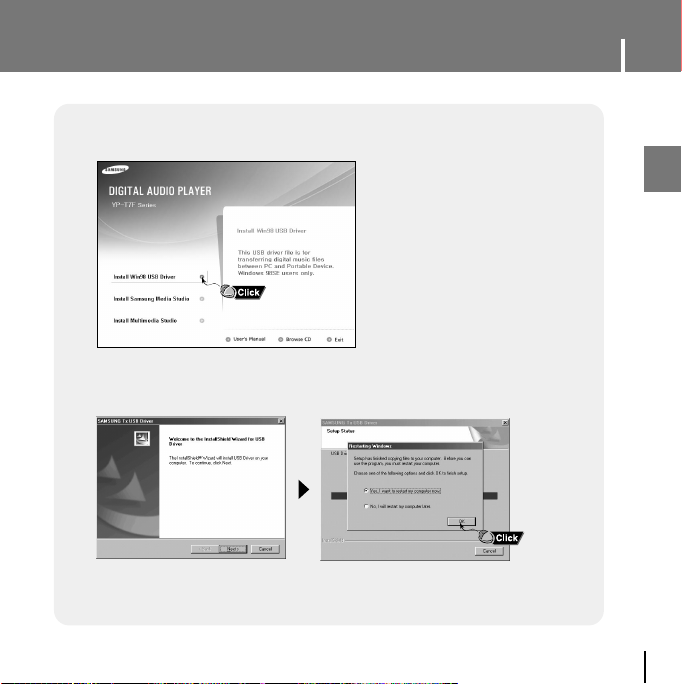
Ses Çalar›n PC’ye Ba¤lanmas›
2
[Install Win98 USB Driver] seçene¤ini seçin.
3
Kurulumu tamamlamak için pencerede görünen talimatlar› takip edin.
●
Yaz›l›m kurulumu tamamland›¤›nda, bir sonraki sayfada gösterildi¤i
gibi, ses çalar› PC’ye ba¤lay›n.
TR
13
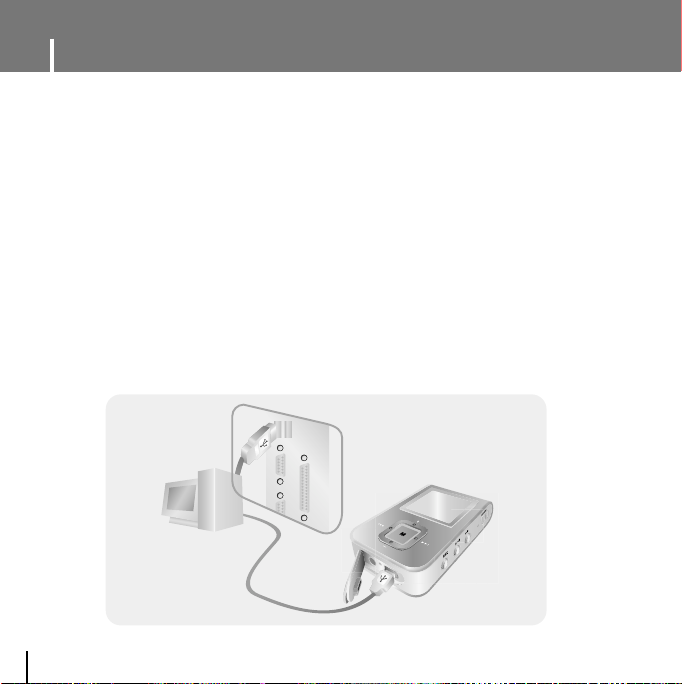
Ses Çalar›n PC’ye Ba¤lanmas›
I
Ses Çalar›n USB Kablosu ‹le PC’ye Ba¤lanmas›
1
USB kablosunu bilgisayar›n USB portuna ba¤lay›n.
2
USB kablosunun di¤er ucunu Ses çalar›n alt›ndaki USB Kablo Ba¤lant›
Yuvas›na tak›n.
●
USB sürücünün yüklenmesi an›nda, bir komutu yerine getirirken veya bafllat›rken,
USB kablosunu PC’den ay›r›rsan›z bilgisayar›n›z do¤ru olarak ifl göremeyebilir.
3
USB sürücüsü, “yeni bir cihaz ar›yor” diyen bir ileti ile kurulmaktad›r.
Yükleme s›ras›nda ekran› göremeyebilirsiniz. Kurulumun baflar›yla tamamlan›p
tamamlanmad›¤›n› kontrol etmek için ayg›t yöneticisine (device manager) gidin.
4
USB sürücü kurulduktan sonra, “Samsung YP-T7F USB Device” ibaresi
[Device Manager-Ayg›t Yöneticisi]’nde görüntülenecektir.
PC
USB Kablosu
14
Ses Çalar
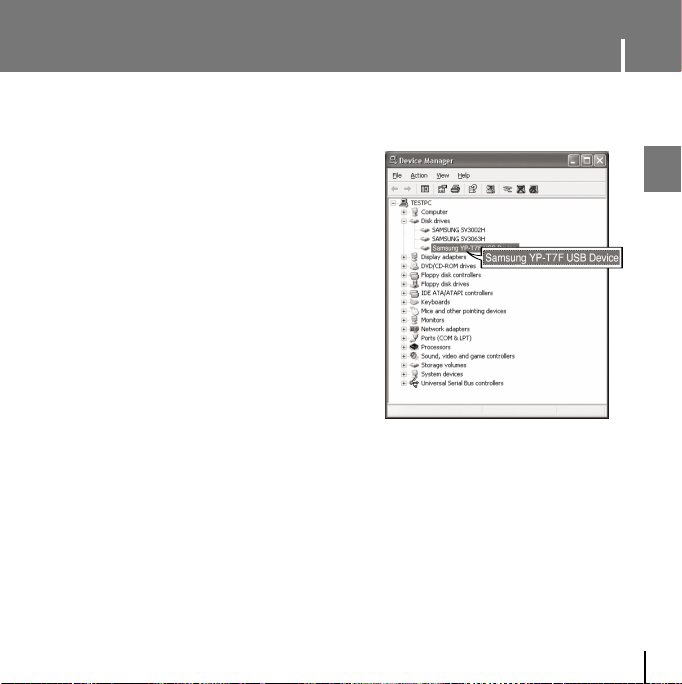
Ses Çalar›n PC’ye Ba¤lanmas›
USB Sürücünün Do¤ru Kurulup
Kurulmad›¤›n›n Kontrolü
Windows 98SE/ME:
Kontrol Paneli ➝ Sistem➝ Ayg›t Yöneticisi
Disk Sürücüleri ➝ Samsung YP-T7F
Windows 2000/XP:
Bafllang›ç ➝ Ayarlar ➝ Kontrol Paneli ➝ Sistem ➝ Donan›m
➝
Ayg›t Yöneticisi ➝ Disk Sürücüleri ➝ Samsung YP-T7F
USB Ayg›t›
➝
TR
15
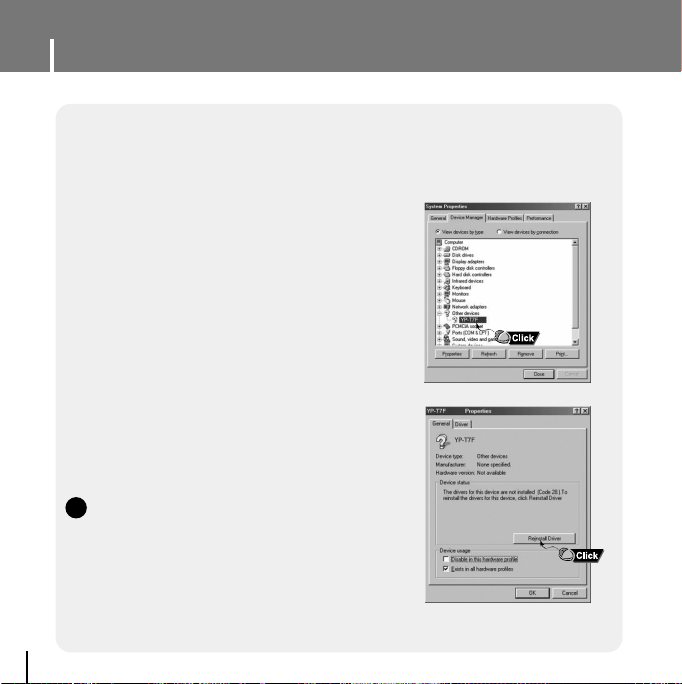
USB Sürücünün Elle Kurulumu
E¤er sürücü otomatik olarak kurulmazsa, USB sürücüyü elle kurmak için
afla¤›daki talimatlar› takip edin.
I USB Sürücünün Kurulumu S›ras›nda Bir Hata Meydana
Gelirse
1
Ayg›t yöneticisini kontrol edin.
Windows 98SE:
Kontrol Paneli➝ Sistem➝ Ayg›t Yöneticisi
2
Ünlem veya soru iflareti ile listelenmifl bir
ayg›t olup olmad›¤›n› kontrol edin
(bilinmeyen araç “unknown device” ya da
USB araç olarak görüntülenecektir).
3
Ünlem ya da soru iflareti ile iflaretlenmifl
ayg›t›n üzerine çift t›klay›n.
4
Sürücü sekmesini seçin ve [Update
Driver]’a (Sürücüyü Güncelle) t›klay›n.
tt
DDDDiiiikkkkkkkkaaaatt
✍
- Kurulum metodu bilgisayar›n tipine ve iflletim
sistemine göre farkl›l›k gösterebilir. Kurulum bilgisi
için bilgisayar da¤›t›c›n›z veya servis merkezinizle
iletiflime geçin
- USB sürücünüzün kurulumu s›ras›nda sürekli hata
mesaj› al›yorsan›z, USB kablosunu ç›kart›n,
sisteminizi yeniden bafllat›n ve USB kablosunu
tekrar ba¤lay›n.
16
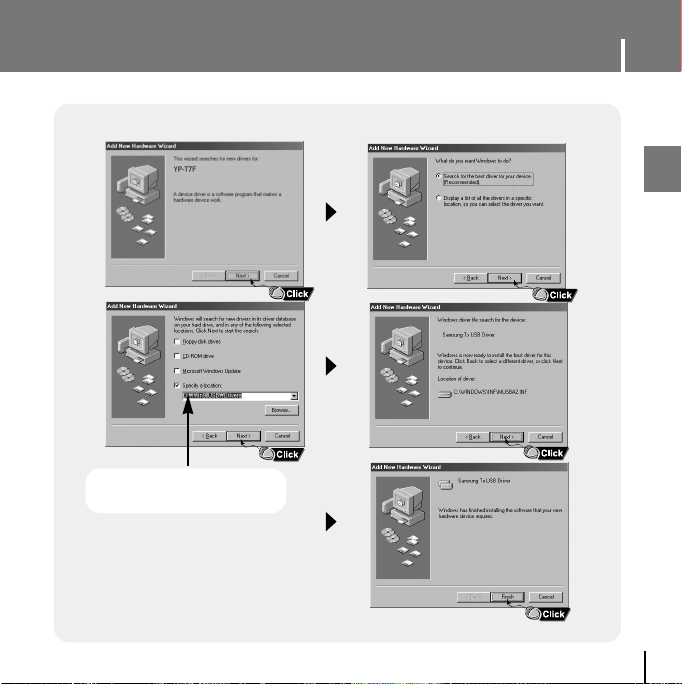
USB Sürücünün Elle Kurulumu
USB sürücüyü manuel olarak kurmak için afla¤›daki talimatlar› takip edin.
USB sürücü konumu
[CD-ROM]\Win98USB\Drivers
TR
17
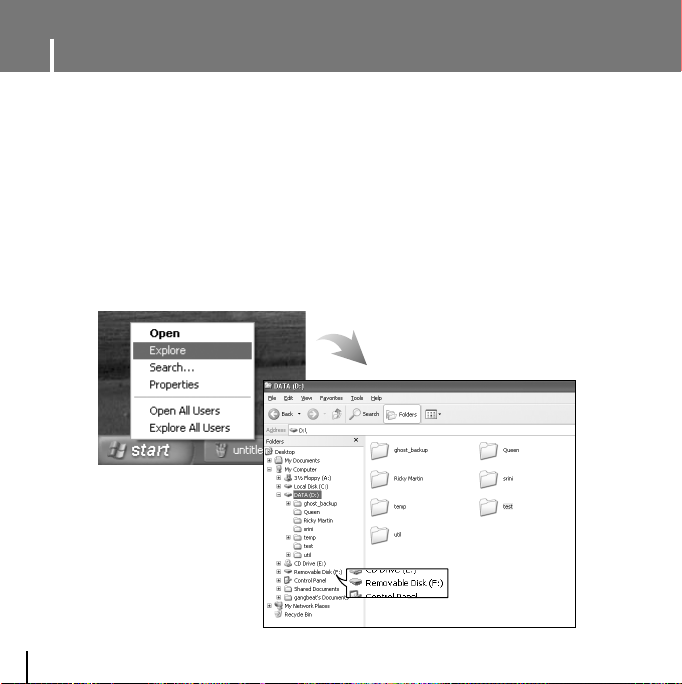
Ses Çalar›n Ç›kar›labilir Disk Olarak Kullan›m›
MP3 çalar PC’nize ba¤l› oldu¤unda, PC onu ç›kart›labilir disk olarak görecektir.
Müzik veya di¤er dosyalar› MP3 çalarda çalmak/oynatmak için ç›kart›labilir diske
sürükleyip b›rakabilirsiniz.
I
Dosyalar›n Yüklenmesi
1
Ses çalar› üniteyle birlikte gelen USB kablosu ile PC’ye ba¤lay›n.
2
Bafllatma dü¤mesine sa¤ t›klama yap›n. Ard›ndan PC üzerinde Windows
Gezginini açmak için “Explore”u seçin.
●
Windows Gezgininde [Removable Disk] (Ç›kart›labilir Disk) görüntülenir.
18
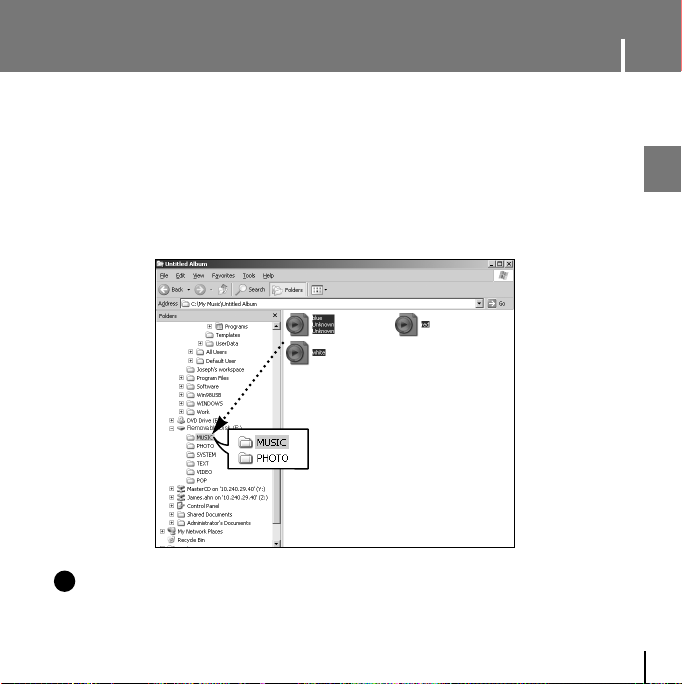
Ses Çalar›n Ç›kar›labilir Disk Olarak Kullan›m›
3
Kaydetmek istedi¤iniz dosyay› seçin ve istedi¤iniz klasöre sürükleyip b›rak›n.
●
Müzik dosyalar›n› MUSIC klasörüne, metin dosyalar›n› TEXT klasörüne, resim
dosyalar›n› PHOTO klasörüne ve svi dosyalar›n› VIDEO klasörüne aktar›n.
●
Ses çalar sadece .svi uzant›s›na sahip video dosyalar›n› destekler.
Di¤er formattaki video dosyalar›n› izlemek için Multimedia Studio’yu kullanarak onlar›
çevirin. Ard›ndan çevrilen dosyalar› ses çalara aktar›n.
››
UUUUyyyyaaaarrrr››
✍
- Dosya indirilirken USB kablosunun ç›kart›lmas› ses çalar›n bozulmas›na yol açabilir.
- Windows Explorer ekran›nda görüntülenen müzik dosyalar› s›ras› ayg›t›n›z›n çalma
s›ras›ndan farkl› olabilir.
19
TR
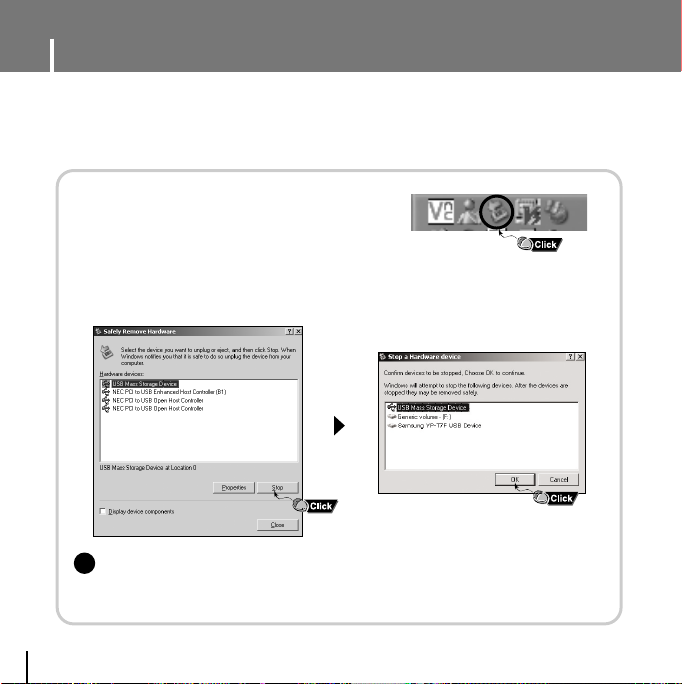
Ses Çalar›n Ç›kar›labilir Disk Olarak Kullan›m›
I
USB Kablo Ba¤lant›s›n›n Ç›kar›lmas›
Dosya aktar›m› bittikten sonra USB kabloyu, afla¤›da belirtilen yolla ç›kar›n:
1
Ekran›n sa¤ alt›ndaki görev çubu¤unda
yer alan yeflil ok üzerine çift t›klay›n.
2
USB ayg›t›n› seçin ve [Stop] tufluna t›klay›n. [Stop a Hardware Device]
(Donan›m Ayg›t›n› Durdur) ekran› göründü¤ünde, [OK] tufluna bas›n ve
ard›ndan USB kablosunu ç›kart›n.
››
UUUUyyyyaaaarrrr››
✍
- E¤er USB kablosu uygun flekilde ç›kart›lmazsa, ayg›ttaki dosyalar zarar görebilir ve bir
daha çalmayabilir.
20
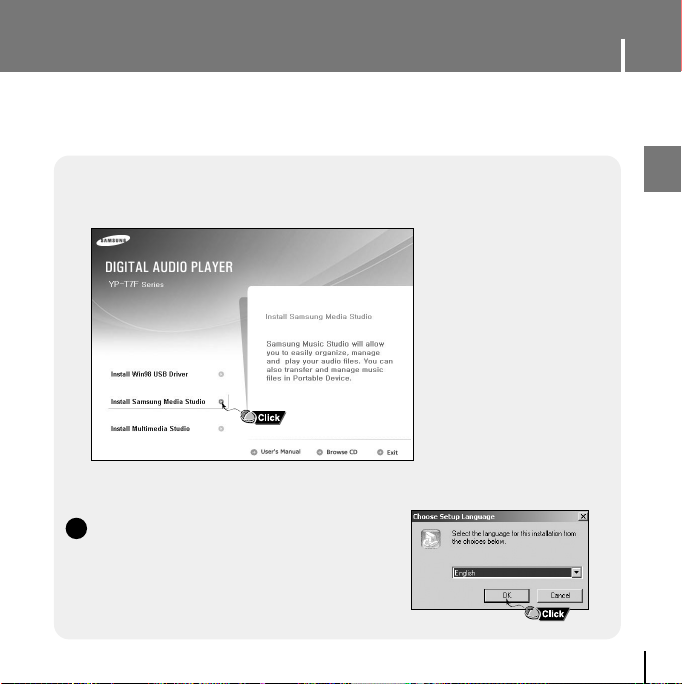
Media Studio’nun Kurulumu
Media Studio, müzik dosyalar›n› ses çalara indirmenizi ve onlar› PC’nizde çalabilmenizi
sa¤layan bir programd›r.
1
Kurulum CD’sini, CD-ROM sürücüsüne tak›n.
[Install Samsung Media Studio] seçene¤ini seçin.
rr
NNNNoooottttllllaaaarr
✍
- PC’nize administrator (Ana Kullan›c›) girifli
yap›n ve üniteyle birlikte gelen yaz›l›m›
(Media / Multimedia Studio) kurun.
Aksi takdirde kurulum düzgün olarak
gerçekleflmeyecektir.
2
Dili seçin.
TR
21
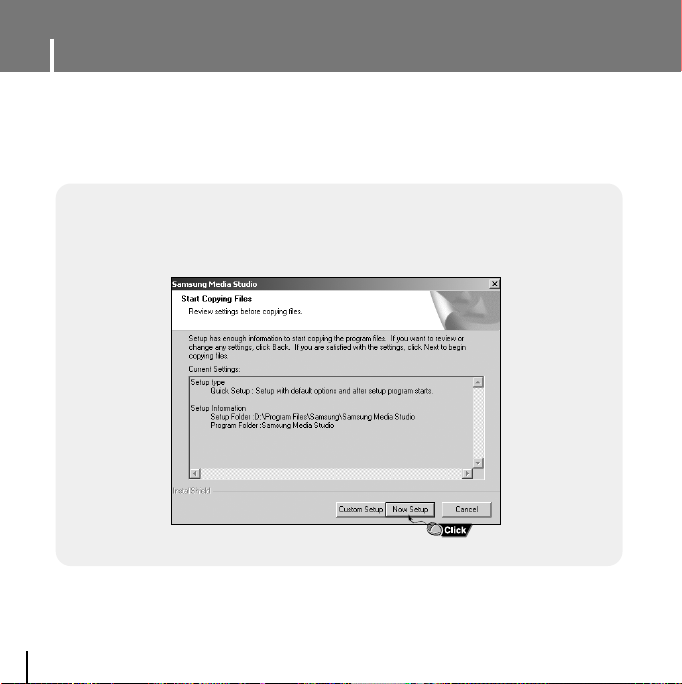
Media Studio’nun Kurulumu
3
Kurulumu tamamlamak için pencerede verilen talimat› takip edin.
●
Masaüstünde bir Samsung Media Studio ikonu oluflturulacakt›r.
22
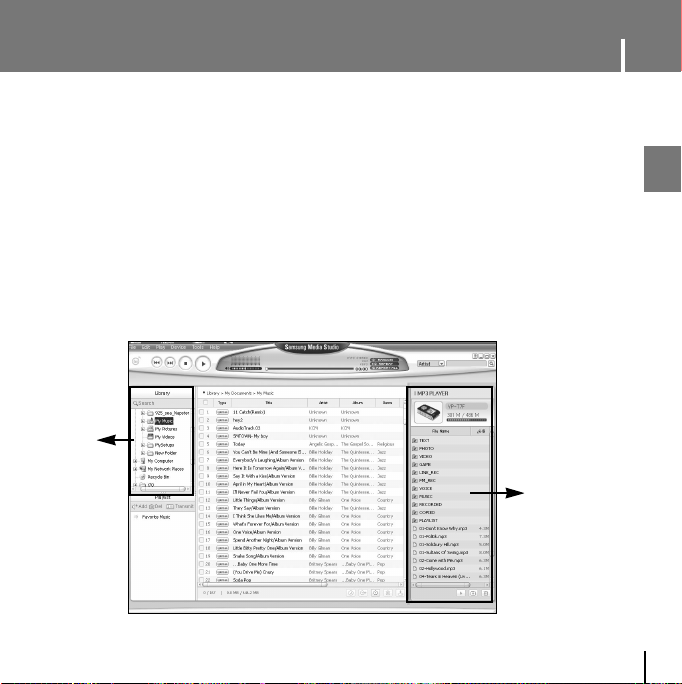
Media Studio’nun Kullan›m›
●
Masaüstünde bulunan Media Studio ikonuna t›klay›n.
I
Müzik Dosyalar›n›n Indirilmesi
1
Ses çalar› PC’ye ba¤lay›n.
●
Ekran›n sa¤ taraf›nda, cihaz ba¤lant› penceresi belirecektir.
Cihaz ba¤lant› penceresi otomatik olarak ortaya ç›kmazsa, ekran›n üst k›sm›ndaki
[Device]
→
[Show device Window]‘u (Ayg›t→Ayg›t Penceresini Göster) seçin.
2
[Library] penceresi üzerinden aktarmak istedi¤iniz dosyalar›n oldu¤u
klasörü seçin.
●
Klasörün içindeki müzik dosyalar›, ekran›n ortas›nda belirecektir.
Library
Penceresi
Ayg›t Ba¤lant›
Penceresi
TR
23
